Как узнать IP-адрес вашего ПК с Windows 10
Microsoft Windows 10 сетей / / March 17, 2020
Последнее обновление

Если вы хотите подключить удаленный рабочий стол к компьютеру или другому устройству, вам необходимо знать IP-адрес ПК или устройства. Вот как это найти в Windows 10.
IP-адрес вашего компьютера (интернет-протокол), как следует из названия, является адресом, который идентифицирует ваше устройство в сети. Будь то локальная сеть в интрасети для бизнеса, дома или в большой сети, такой как Интернет. Каждый веб-сайт, который вы посещаете в Интернете, также использует уникальный IP-адрес. Но к счастью для этого, мы можем использовать простые имена, такие как Microsoft.comиспользуя DNS.
Почему вы хотите знать свой IP-адрес? Ну, мы живем в мире, где мы окружены множеством устройств, которые должны общаться друг с другом. Будь то соединение двух компьютеров в одноранговой сети для совместного использования ресурсов или для удаленный доступ к другому устройству. Кроме того, если вам нужно устранять неполадки устройств в сети, знание вашего IP-адреса может очень помочь.
Нахождение IP-адреса ПК с Windows 10
Есть несколько способов найти свой IP-адрес. Давайте начнем с самого простого метода, который позволяет вам использовать пользовательский интерфейс, а не командную строку.
Перейти к Настройки> Сеть и Интернет. Затем выберите Wi-Fi или Ethernet (в зависимости от того, как устройство подключается). В этом примере я подключен к Ethernet.
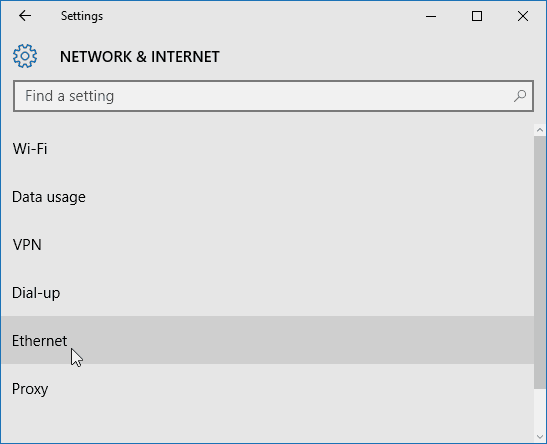
Затем выберите значок Ethernet Connected. Прокрутите вниз до свойства раздел, и вы увидите информацию об адресе IPV4.
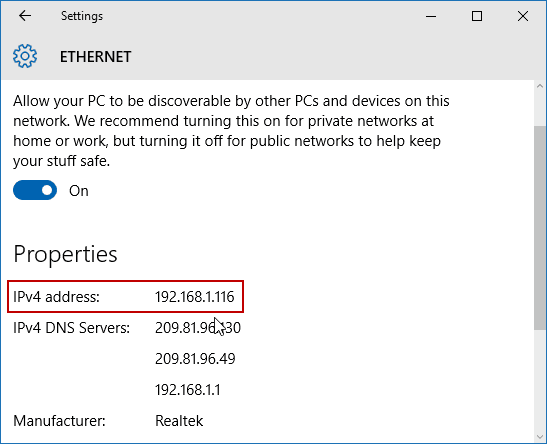
Поиск вашего IP-адреса Wi-Fi немного отличается. Вы все еще идете в Настройки> Сеть и Интернет, но затем выберите Расширенные настройки. Затем прокрутите вниз до свойства раздел, чтобы увидеть IP-адрес устройства.
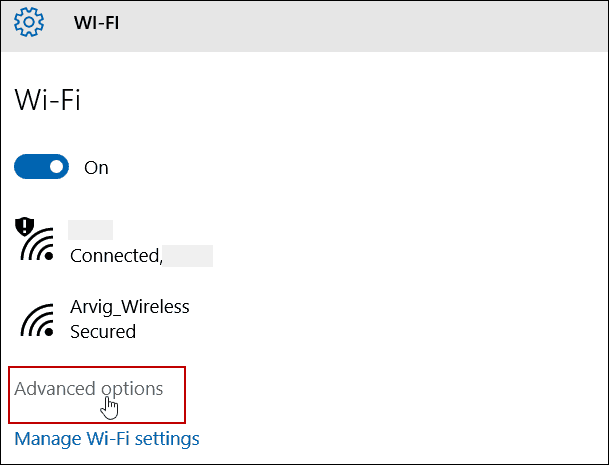
Найти IP-адрес с помощью командной строки
Щелкните правой кнопкой мыши кнопку «Пуск» или нажмите Windows Key + X воспитывать скрытое меню быстрого доступа и выберите Командная строка (Администратор) или - выберите Windows PowerShell (Администратор) в зависимости от вашей версии Windows 10.
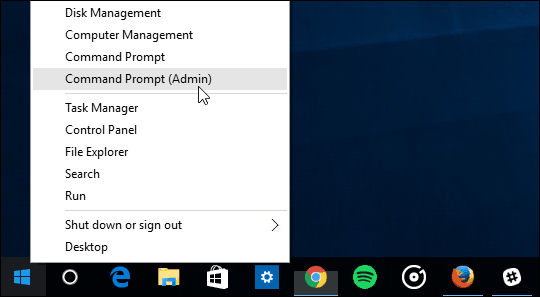
Сейчас тип:IPCONFIG затем нажмите клавишу ввода.
В этом случае я подключен как к беспроводной, так и к проводной сети, поэтому у меня отображаются IP-адреса для обеих.
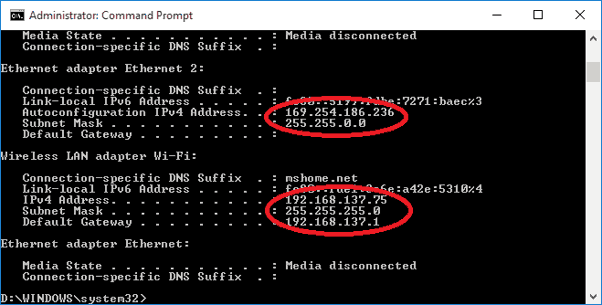
Поиск вашего IP-адреса на ПК с Windows не сильно изменился за эти годы. Но если вы не обновлен до Windows 10 тем не менее, вы можете быть заинтересованы в как найти свой локальный IP-адрес в Windows 7.
Кроме того, если у вас есть несколько устройств в вашей домашней сети, прочитайте нашу статью на как найти IP всех подключенных устройств в вашей сети простым способом.

